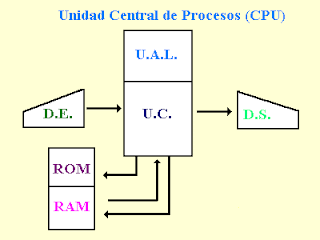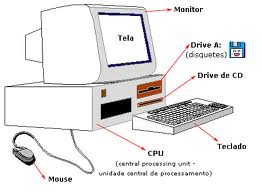Naturaleza y evolución de la tecnología
OBJETIVO:
Propiciar en los educandos un acercamiento lúdico con los problemas asociados a la tecnología y la informática, despertando y generando en ellos un profundo deseo de aprender para la vida.
ESTÁNDAR:
Relaciono los conocimientos científicos y tecnológicos que se han empleado en diversas culturas y regiones del mundo a través de la historia para resolver problemas y transformar el entorno.
COMPETENCIA:
• Identifico principios científicos aplicados al funcionamiento de algunos artefactos, productos, servicios, procesos y sistemas tecnológicos.
• Identifico y analizo interacciones entre diferentes sistemas tecnológicos (como la alimentación y la salud, el transporte y la comunicación).
• Explico algunos factores que influyen en la evolución de la tecnología y establezco relaciones con algunos eventos históricos.
• Comparo tecnologías empleadas en el pasado con las del presente y explico sus cambios y posibles tendencias.
• Identifico y analizo inventos e innovaciones que han marcado hitos en el desarrollo tecnológico.
• Describo casos en los que la evolución de las ciencias ha permitido optimizar algunas de las soluciones tecnológicas existentes.
• Explico, con ejemplos, conceptos propios del conocimiento tecnológico tales como tecnología, procesos, productos,
Sistemas, servicios, artefactos, herramientas, materiales, técnica, fabricación y producción.
• Identifico artefactos que contienen sistemas de control con realimentación.
• Ilustro con ejemplos el significado e importancia de la calidad en la producción de artefactos tecnológicos.
• Identifico artefactos basados en tecnología digital y describo el sistema binario utilizado en dicha tecnología.
SITUACION PROBLEMA
|
CONTENIDOS
|
|
|
INDICADORES DE DESEMPEÑO
|
|
CONOCIMIENTOS CONCEPTUALES
|
CONOCIMIENTOS PROCEDIMENTAL.
|
CONOCIMIENTOS ACTITUDINALES
|
|
¿Cómo los diferentes artefactos que han surgido a través de la historia, han cambiado al hombre?
¿Cómo vincularnos a la globaliza ción en el mundo empresarial desde jóvenes?
|
-Origen de los sistemas operativos( explorador de
Windows, copiar y pegar archivos, mover archivos)
-antecedentes de la informatica.
-Impacto de la computación en la sociedad.
-Unidad central de proceso (las memorias RAM, ROM, Y la tarjeta principal.
-Formato de documento (tipo y tamaño de letra, alineación de datos, bordes y sombreado, insertar Word Art, entre otras).
-Fases del desarrollo tecnológico.
-Globalización en el mundo empresarial.
-Caracterización de una empresa tradicional.
-Definición de los conceptos básicos: tecnología, procesos y productos.
-La energía eléctrica. .
-Circuito eléctrico abierto, circuito cerrado y los interruptores.
|
-Establece diferencias y semejanzas entre los sistemas operativos de las diferentes generaciones.
-Procesa información, elabora base de datos en Microsoft Word teniendo en cuenta los submenúes y la barra de herramientas.
-identifica las características del desarrollo tecnológico.
-Identifica las características de los sistemas operativos.
-Identifica y define los tipos de memoria en el SO.
-Clasifica la empresa de acuerdo a la actividad que desarrolla.
-Establece semejanzas i diferencias entre los virus y antivirus informáticos existentes en el mercado.
-Establece diferencias entre los circuitos eléctricos abiertos, cerrados y los interruptores.
-Expone trabajos de investigación ayudándose con la presentación de diapositivas.
-Maneja con propiedad el concepto de energía eléctrica.
|
-Explica con ejemplos claros cuando en una corriente eléctrica se habla de un circuito abierto, cerrado o un interruptor.
-Muestra agrado e interés por conocer el funcionamiento de artefactos de los tiempos pasados.
-Maneja responsablemente el computador para hacer sus respectivos trabajos.
-Destaca la importancia de la transformación de la tecnología en la vida cotidiana para ir a l par con la solución de los problemas que día a día se le presentan al hombre.
-Valora la importancia de conocer la actividad económica que desarrollan las empresas de su entorno en el cual se desenvuelve.
-Valora la importancia de ser una persona útil en la sociedad para lo cual debe capacitarse en un arte, oficio o servicio desde temprana edad.
|
-Identificación de las partes de un SO.
-Presentación de esquemas prácticos sobre los circuitos eléctricos.
-Utilización de herramientas tecnológicas para procesar datos y comunicar resultados.
-Con
ceptualización sobre el impacto de los sistemas informáticos en la sociedad.
-Identificación de
La pequeña, mediana y grande empresa.
-Recono
cimiento de la importancia de los PC para el desarrollo de cualquier actividad.
|
Primeras versiones
La historia de Windows se remonta a septiembre del año 1981, con el proyecto denominado «Interface Manager». Se anunció en noviembre de 1983 (después del Apple Lisa, pero antes de Macintosh) bajo el nombre «Windows», pero Windows 1.0 no se publicó hasta el mes de noviembre de 1985. El shell de Windows 1.0 es un programa conocido como MS-DOS Executive. Otros programas suministrados fueron la Calculadora, Calendario, Cardfile, Visor del portapapeles, Reloj, Panel de control, el Bloc de notas, Paint, Reversi, Terminal y Write. Windows 1.0 no permite la superposición de ventanas, debido a que Apple Computer ya contaba con esta característica. En su lugar fueron mosaico en todas las ventanas. Solo los cuadros de diálogo podrían aparecer en otras ventanas.
Windows 2.0 fue lanzado en octubre de 1987 y presentó varias mejoras en la interfaz de usuario y en la gestión de memoria e introdujo nuevos métodos abreviados de teclado. También podría hacer uso de memoria expandida.
Windows 2.1 fue lanzado en dos diferentes versiones: Windows/386 empleando Modo 8086 virtual para realizar varias tareas de varios programas de DOS, y el modelo de memoria paginada para emular la memoria expandida utilizando la memoria extendida disponible. Windows/286 (que, a pesar de su nombre, se ejecutaría en el 8086) todavía se ejecutaba en modo real, pero podría hacer uso de la Área de memoria alta. Apple demandó a Microsoft por lo parecido del software a su sistema MacOS, Microsoft ganó la demanda.
Las primeras versiones de Windows se suele considerar como interfaz gráfica de usuario simple. Incluso las primeras versiones de Windows de 16 bits ya supone muchas de las funciones típicas de sistema operativo; en particular, tener su propio formato de archivo ejecutable y proporcionar sus propios Controladores de dispositivo (temporizador, gráficos, impresora, ratón, teclado y sonido) para aplicaciones. A diferencia de MS-DOS, Windows permite a los usuarios ejecutar las aplicaciones gráficas de múltiples al mismo tiempo, a través de la multitarea cooperativa. Windows implementa un esquema de software elaborada, basado en el segmento, memoria virtual, lo que le permitió ejecutar aplicaciones más grandes que la memoria disponible: segmentos de código y los recursos se intercambian y se tira cuando escaseaba la memoria, y segmentos de datos en la memoria cuando se trasladó una aplicación dada, había cedido el control del procesador, por lo general la espera de la entrada del usuario.
Windows 3.0 y 3.1
Windows 3.0 (1990) y Windows 3.1 (1992) mejoraron el diseño , principalmente debido a la memoria virtual y los controladores de dispositivo virtual deslastrables (VxD) que permitió compartir dispositivos arbitrarios entre DOS y Windows. Además, las aplicaciones de Windows ahora podrían ejecutar en modo protegido (cuando se ejecuta Windows en el modo estándar o 386 mejorado), que les da acceso a varios megabytes de memoria y se elimina la obligación de participar en el esquema de la memoria virtual de software.
Windows 95, 98, y Me
Windows 95 fue lanzado en 1995, con una nueva interfaz de usuario, compatibilidad con nombres de archivo largos de hasta 250 caracteres, y la capacidad de detectar automáticamente y configurar el hardware instalado (plug and play). De forma nativa podrían ejecutar aplicaciones de 32-bits y presentó varias mejoras tecnológicas que aumentaron su estabilidad respecto a Windows 3.1. Hubo varios OEM Service Releases (OSR) de Windows 95, cada una de las cuales fue aproximadamente equivalente a un Service Pack.
El siguiente lanzamiento de Microsoft fue Windows 98 en 1998. Microsoft lanzó una segunda versión de Windows 98 en 1999, llamado Windows 98 Second Edition (a menudo acortado a Windows 98 SE).
En el 2000, Microsoft lanza Windows Millennium Edition (comúnmente llamado Windows Me), que actualiza el núcleo de Windows 98 pero que adopta algunos aspectos de Windows 2000 y elimina (más bien, oculta) la opción de «Arrancar en modo DOS». También añade una nueva característica denominada «Restaurar sistema», que permite al usuario guardar y restablecer la configuración del equipo en una fecha anterior.
23 febrero de 2012
COMENTARIOS DEL VIDEO:
Aprendí que los procesadores de texto le ayudan a las personas a manejar el computador
EJERCICIOS PARTES DE LA COMPUTADORA
OBJETIVO: El alumno identificará en el laboratorio de computación cada una de la partes que integran a una computadora.
Realice los siguientes ejercicios.
1.- En el siguiente diagrama a bloques de una computadora, escriba las partes que la integran.
2.- Escriba los dispositivos de entrada que tiene el computador.
R// dispositivo USB, dispositivo de cd, dispositivo de disquete, dispositivo de audio y video, dispositivo de SD/SDHC/MMC/MS/MS PRO/xD
3.- Escriba los dispositivos de salida que tiene el computador.
R// monitor, manejadores de disco, impresora, modem, delineador
4.- Realice un dibujo de una computadora e indique en él cada una de sus unidades (monitor, teclado, unidades de discos, etc.).
R//
5.- ¿Qué es la memoria RAM en el computador?
R// es la memoria interna del computador
6.- ¿Qué es un manejador de discos?
R// Administración de discos es una utilidad del sistema para administrar los discos duros y los volúmenes o las particiones que contienen. Con esta herramienta puede inicializar discos, crear volúmenes, fomatearlos con los sistemas de archivos FAT, FAT32 o NTFS, y crear sistemas de discos con tolerancia a errores.
7.- Escriba en forma de tabla los tipos de manejadores que existen y las capacidades mínima y máxima de cada uno de ellos.
<><><><><><> <> <><><><><><> <> <><><><><><> <> <><><><><><> <>
Tipo
|
Tamaño
|
Capacidad Mínima
|
Capacidad Máxima
|
|
|
|
|
|
|
|
|
8.- ¿Qué es un disco flexible?
R//
Un disco flexible o también disquete (en inglés floppy disk), es un tipo de
dispositivo de almacenamiento de datos, formado por una pieza circular de un material
magnético que permite la grabación y lectura de datos, fino y flexible encerrado en una
carcasa fina cuadrada o rectangular de plástico
9.- Escriba las características de un disco duro
R//
Tiempo medio de acceso: Tiempo medio que tarda la aguja en situarse en la pista y el sector deseado; es la suma del Tiempo medio de búsqueda (situarse en la pista), Tiempo de lectura/escritura y la Latencia media (situarse en el sector).
Tiempo medio de búsqueda: Tiempo medio que tarda la aguja en situarse en la pista deseada; es la mitad del tiempo empleado por la aguja en ir desde la pista más periférica hasta la más central del disco.
Tiempo de lectura/escritura: Tiempo medio que tarda el disco en leer o escribir nueva información: Depende de la cantidad de información que se quiere leer o escribir, el tamaño de bloque, el número de cabezales, el tiempo por vuelta y la cantidad de sectores por pista.
Latencia media: Tiempo medio que tarda la aguja en situarse en el sector deseado; es la mitad del tiempo empleado en una rotación completa del disco.
Velocidad de rotación: Revoluciones por minuto de los platos. A mayor velocidad de rotación, menor latencia media.
Tasa de transferencia: Velocidad a la que puede transferir la información a lacomputadora una vez la aguja está situada en la pista y sector correctos. Puede servelocidad sostenida o de pico. Otras características son:
Landz: Zona sobre las que aparcan las cabezas una vez se apaga lacomputadora.
10.- Enuncie las diferencias que tiene un disco flexible con un disco duro
el disco flecsible es que el disco duro tiene más que sólo más de dos lados.
R//es EL dispositivo de almasenaje basico que es usado en cualquier sistema de ordenador.
11.- Indique las capacidades, en millones de caracteres, de los discos duros que se venden actualmente en el mercado
12.- Escriba los tipos de impresoras que se fabrican y de estas, cuales se tienen en el laboratorio
13.- Escriba el nombre de los siguientes símbolos :
<><><><><><> <> <><><><><><> <> <><><><><><> <> <><><><><><> <> <><><><><><> <> <><><><><><> <> <><><><><><> <> <><><><><><> <> <><><><><><> <>
!
|
@
|
#
|
%
|
&
|
|
|
\
|
/
|
*
|
+
|
-
|
^
|
~
|
_
|
<
|
>
|
=
|
<>
|
‘
|
“
|
{
|
[
|
]
|
$
|
14.- Dibuje un diagrama a bloques del teclado de un computador pc y en él señale la localización de los bloques de: las teclas de funciones, el teclado numérico y el teclado alfanumérico.
15.- Escriba la función de las siguientes teclas:
<><><><><><> <> <><><><><><> <> <><><><><><> <> <><><><><><> <> <><><><><><> <> <><><><><><> <> <><><><><><> <> <><><><><><> <> <><><><><><> <> <><><><><><> <> <><><><><><> <> <><><><><><> <> <><><><><><> <> <><><><><><> <> <><><><><><> <> <><><><><><> <> <><><><><><> <> <><><><><><> <> <><><><><><> <> <><><><><><> <> <><><><><><> <> <><><><><><> <> <><><><><><> <> <><><><><><> <> <><><><><><> <> <><><><><><> <>
Nombre
|
Función
|
Esc
|
|
Shift ñ
|
|
Intro (Enter) o Return ¿
|
|
Control (Ctrl) o ^
|
|
Alt
|
|
Alt Gr
|
|
Tab
|
|
Bloq. Mayus (Caps Lock)
|
|
Bloq. Num (Num Lock)
|
|
Re Pág (Pag Up)
|
|
Av Pág (Pag Down)
|
|
Inicio (Home)
|
|
Fin (End)
|
|
Insert (Ins)
|
|
Supr (Del)
|
|
ß
|
|
à
|
|
á
|
|
â
|
|
^C
|
|
Control+Alt+Supr (Ctrl+Alt+Del)
|
|
^ Inter
|
|
ñ +Impr Pant
|
|
^+Impr Pant
|
|
16.- Mencione la bibliografía empleada en la resolución de estos ejercicios
17.- Anote sus comentarios o conclusiones.
ACTIVIDAD. MARZO 26 DE 2012
Resolver el cuestionario y publicarlo en el blog.
NOTA: Los temas que no conozca investiguelos en Internet
EJERCICIOS INFORMÁTICA
1ª) ¿Qué sistema de numeración utilizan los ordenadores para codificar la información a su lenguaje?¿Qué números utiliza?
2ª) Pasa de decimal a binario el número 125
3ª) Pasa de binario a decimal el número 1011
4ª) ¿Qué código es el que utilizan normalmente los ordenadores para convertir un número binario en una letra o en un carácter?
5ª) ¿Qué es un bit?
6ª) ¿Qué es un byte?
7ª) ¿Cuál es la unidad de almacenamiento en informática?
8ª) ¿Cuántos bytes son 1MB? ¿Y cuantos bits?
9ª) ¿Cuántos MB son 1TB?
10ª) Nombra las 4 etapas en las que se puede dividir el funcionamiento de un ordenador.
11ª) ¿Qué son los periféricos?¿Cuantos tipos hay?
12ª) ¿Qué se conoce como “procesar información”?
JULIO 4 DE
2012 GRADOS NOVENOS
PERIODO: 3 GRADOS 8 Y 9
Solución de problemas
con tecnología
OBJETIVO
:
Utilizar Internet para reforzar y clarificar los conceptos aprendidos en
todas las áreas y su
utilización para la solución de problemas
específicos.
ESTÁNDAR
Resuelvo problemas
utilizando conocimientos tecnológicos y teniendo en cuenta algunas restricciones
y condiciones.
COMPETENCIAS
• Identifico y
formulo problemas propios del entorno, susceptibles de ser resueltos con
soluciones basadas en la tecnología.
• Comparo distintas
soluciones tecnológicas frente a un mismo problema según sus características,
funcionamiento, costos y eficiencia.
• Detecto fallas en
sistemas tecnológicos sencillos (mediante un proceso de prueba y descarte) y
propongo soluciones.
• Reconozco que no
hay soluciones perfectas, y que pueden existir varias soluciones a un mismo
problema según los criterios utilizados y su
ponderación.
• Considero aspectos
relacionados con la seguridad, ergonomía, impacto en el medio ambiente y en la
sociedad, en la solución de problemas.
•Propongo mejoras en
las soluciones tecnológicas y justifico los cambios propuestos con base en la
experimentación, las evidencias y el razonamiento
lógico.
•Propongo soluciones
tecnológicas en condiciones de incertidumbre, donde parte de la información debe
ser obtenida y parcialmente inferida.
• Diseño, construyo y
pruebo prototipos de artefactos y procesos como respuesta a una necesidad o
problema, teniendo en cuenta las restricciones y especificaciones
planteadas.
• Explico las
características de los distintos procesos de transformación de los materiales y
de obtención de las materias primas.
• Interpreto y
represento ideas sobre diseños, innovaciones o protocolos de experimentos
mediante el uso de registros, textos, diagramas, figuras, planos, maquetas,
modelos y prototipos.
SITUACION
PROBLEMA
|
CONTENIDOS
|
|
|
INDICADORES DE
DESEMPEÑO
|
|
CONOCIMIENTOS
CONCEPTUALES
|
CONOCIMIENTOS
PROCEDIMENTAL.
|
CONOCIMIENTOS
ACTITUDINALES
|
|
¿Qué conocimientos
tecnolo- gicos utiliza el estudian
te para resolver los
proble
mas que le impiden su
paz
interior ?
¿Por qué es tan
importante hoy en día que las persones estemos conectadas con el
Ciberespacio?
|
-Conceptos básicos de
Power Point
Internet: Buscadores,
correo electrónico,
Messenger y espacio
personales.
-Reconocer y mencionar
productos tecnológicos identificando
el (los) problema (s) que
solucionan, y cuáles son las
ventajas y desventajas de
solucionar problemas utilizando la
Tecnología.
-Resolver problemas
utilizando
conocimientos tecnológicos,
proponiendo estrategias aplicables
en diferentes contextos, y
evaluando las soluciones teniendo
en cuenta restricciones, condiciones
y especificaciones del problema
planteado.
Identificar y mencionar
situaciones en las que se
evidencian los efectos
sociales, económicos,
culturales y ambientales,
producto de la utilización de
procesos y artefactos de la
tecnología; y actuar, en
consecuencia, de manera
ética y
responsable.
-Implementar las herramientas que ofrece Power Point para mejorar las
exposiciones de los trabajos asignados.
-Manejo y limpieza de algunos artefactos tecnológicos
caseros.
|
-Crear un empalme
básico de las herramientas que posee el programa de
Word.
-Reconocimiento de
nuevas herramientas y su uso dentro del programa.
-Interiorizar el
concepto de buscadores y cómo funcionan.
-Utilización correcta
y responsable del correo electrónico.
-Realizar y permitir
la correcta utilización del Messenger.
.
-Crear y administrar adecuadamente
espacios personales.
-Utilización de herramientas para representación gráfica de elementos
cotidianos.
-Creación de presentaciones
electrónicas con diseños
avanzados,
utilizando Bloc
de Notas.
-Experimentación con fluidos.
Ejercicios Sencillos de Hidráulica y
Neumática.
-Desarrollo de prototipos con
máquinas
de efectos encadenados como solución a problemas planteados al alcance del
estudiante.
-Desarrollo de circuitos sencillos.
-Creación
de presentaciones en power point , para mejorar sus exposiciones.
-Construcción de maquetas a escala dependiendo de la capacidad
económica de los estudiantes.
-Análisis
del uso de productos contaminantes.
-Ciclos de
vida de algunos productos tecnológicos(celu
lar).
|
-Respon
sabilidad en el manejo de las tecnologías de la información y la
comunicación.
-Capacidad
para relacionar contenidos.
-Compromiso para el trabajo en equipo.
-Voluntad
para colaborar en la construcción de espacios adecuados de
aprendizaje.
-Voluntad
para aportar en el trabajo colaborativo.
-Creatividad y recursividad en la
Construcción de trabajos prácticos.
-Respon
sabilidad
en la manipulación y manejo de herramientas y materiales a la hora de
utilizarlos para construir maquetas.
,
|
-Incorpora a su
conocimiento nuevas herramientas que ofrece el programa Power
Point.
-Realiza consultas
simples en un buscador.
-Crea su Messenger y
utiliza sus herramientas de forma adecuada.
-Utiliza
eficientemente la tecnología en el aprendizaje de otras disciplinas (artes,
educación física, matemáticas, ciencias).
-Utiliza responsable y autónomamente las Tecnologías de la
Información y la Comunicación (TIC) para aprender, investigar y comunicarme
con
otros en el mundo.
-Representa en gráficas bidimensionales, objetos de tres dimensiones a
través de proyecciones y diseños a mano alzada o con la ayuda de herramientas
informáticas.
-Identifica y formula problemas propios del entorno, susceptibles de
ser resueltos con soluciones basadas en la tecnología.
-Identifica y compara ventajas y desventajas de distintas soluciones
tecnológicas sobre un mismo problema.
-Realiza representaciones gráficas tridimensionales de sus ideas y
diseños
|
ACTIVIDAD DE
CLASE DESPUÉS DE REALIZAR LO ANTERIOR
2. Haga
clic en PowerPoint 2010 y estudie las unidades en las cuales tenga
dificultad.
3.
Realizar un trabajo en PowerPoint con 15 diapositivas o mas.
NOTA: TEMA
Ciencias Naturales. Guardar el trabajo en su
correo.
"ASÍ SE PREPARA
ANTIOQUÍA PARA LAS PRUEBAS
SABER"
1.
Ingresa a este link: http://portalaprende.com/antioquia/lpantioquia/y
resuelva las actividades con responsabilidad.2. Investiga con tus profesores las dudas que tengas o
en Internet.3.
Publicar en su blog el trabajo de la clase y organizarlo para la nota final
de evaluación del periodo.
NOTA:
Se deben resolver 4 pruebas, Matemáticas, Lenguaje, Formación Ciudadana y
Ciencias Naturales(Física, Química y Biología)
DEMUESTRE
QUE LE GUSTA ESTUDIAR Y APRENDER
31 A32 B33
C34 D35
A36 A37
B38 C39
B40 D41
C42 D43
A44 D45
C46 B47
B48 B49
D50 D51
B52 D53
C54 D55
C56 C57
A58 SI59
SI60 SI61
SI62 SI63
SI64 SI65
SI66 SI67
SI68 NO69
NO70 NO71
NO72 NO73
NO74 SI75
NO76 NO77
NO78 SI79
NO80 NO81
NO82 SI83
SI84 NO85
NO86 SI87
NO88 SI89
SI90 SI91
NO92 SI93
SI94 SI95
NO96 NO97
NO98 SI99
NO100 NO101
SI102 NO103 SI104 SI105
NO106 SI107
NO108 NO109
NO110 NO111
NO112 SI113
NO114 NO115 SI116 SI117
NO118 NO119
SI120 SI121
SI122 NO123
SI124 SI125
SI126 SI127 UNA
VEZ128 UNA VEZ
Preguntas de
lenguaje
36.
A
37.
C
38.
B
39. A
40. B
41. A
42. D
43. C
44. B
45. A
46. D
47. D
48. C
49.
D
50.
A
51.
B
52.
B
53.
A
54.
C
55.
D
56.
A
57.
D
58.
D
59.
A
60.
A
61.
C
62.
A
63.
A
64.
A
65.
A
66.
B
67.
C
68.
A
69.
A
70.
D
septiembre 13 2012
ACTIVIDADES DE PREPARACIÓN A LAS PRUEBAS SABER GRADO
9
OBJETIVOS:
Identificar los
tipos de preguntas y los tipos de pruebas para el grado 9
1. Ingrese a la siguiente dirección y resuelva las
prueba saber.
http://www.mejoremosenlaspruebas.blogspot.com/ 2.
Publique en su blog las respuestas del cuestionario resuelto.respuestas:1.
C2.
B3.
A4.
B5.
B6.
B7.
D8.
C9.
B10.
A11.
A12.
B13.
A14.
D15.
D16.
B17.
C18.
A19.
C20.
D21.
D22.
B23.
B24.
A25.
C26.
B27.
C28.
A29.
B30.
A
ACTIVIDAD
1. Ingresar
al blog y actualizarlo con las clases del 3
periodo
www.informaticagrado92012.blogspot.com
2. crear 3
paginas. Ponga el nombre que ud quiera y después le cambiamos los
nombres.
3.
Ingrese información e imágenes en dichas paginas.
1. Presentar todos los trabajos en una carpeta en el
escritorio de su PC (Diapositivas realizadas en la clase).
2. Realizar un
trabajo en PowerPoint sobre un tema de informática. (Mínimo 12
diapositivas).
Nota: Al realizar el trabajo debe ser con las
recomendaciones para la presentación.
Enviar
la presentación de informática al correo:
refuerzosliceo@gmail.comTenga en cuenta que
en ASUNTO debe ir EV 3 PERIOD. GRADO (903-904-901- 902) Y LOS NOMBRES Y
APELLIDOS de los estudiantes que conforman el grupo.
Los
trabajos se deben enviar al correo
refuerzosliceo@gmail.com
INSTITUCIÓN EDUCATIVA MANUEL JOSÉ SIERRA
GIRARDOTA
ASIGNATURA TECNOLOGIA E INFORMÁTICA
GRADOS 9:01 - 9:02 - 9:03 - 9.04
PLAN DE REFUERZO Y RECUPERACIÓN PRIMER
PERIODO
Recomendaciones:
Los alumnos que
presenten dificultades en el área de tecnología e informática deben presentar
corregido y terminado:
1. Blog corregido y
completo con las actividades del primer periodo.
2. Cuaderno completo con
todas las actividades realizadas y el cuaderno virtual con todas las paginas y
las actividades.
3. El correo electrónico
con los trabajos se deben enviar a:
refuerzosliceo@gmail.com
NOTA:
El
blog debe llevar todas las actividades, el cuaderno de tecnología y la
evaluación del 1 periodo
Deben buscar en libros,
internet o en el blog del profesor.
JORGE E JIMÉNEZ
D
Profesor de
informática.
EVALUACIÓN DE TRABAJOS
1. Presentar los trabajos realizados en su respectivo
correo.
2. Quien no tenga terminado el trabajo lo debe terminar
y guardarlo en su correo.
3. Descargar del correo los trabajos y guardarlos en
una capeta en el escritorio con el nombre trabajos 3 periodo grado
9.
4. Prepararse para exponer en la clase.
NOTAS: Cada estudiante debe tener abierto el correo con
sus trabajos adjuntos.
ACTIVIDAD.
1.
Realizar un trabajo bien completo para una exposición con diapositivas y
trabajos bajados de Internet.2.
Organice su diseño y tenga en cuenta las correcciones del
profesor.
NOTA: Enviar sus trabajos s su correo.
Sugerencias para crear una presentación
eficaz
|
SUGERENCIA
|
DETALLES
|
|
Reduzca el número de
diapositivas.
|
Para comunicar un mensaje
claro y mantener la atención y el interés de la audiencia, reduzca el número de
diapositivas de la presentación al mínimo.
|
|
Elija un estilo de fuente
que la audiencia pueda ver de lejos.
|
Elegir el estilo de
fuente adecuado, como Helvetica o Arial, le ayudará a transmitir mejor su
mensaje. Evite utilizar fuentes pequeñas, como Arial Narrow, y fuentes que
incluyan bordes decorativos, como Times.
|
|
Elija un tamaño de fuente
que la audiencia pueda ver de lejos.
|
Elegir el tamaño de
fuente adecuado le ayudará a transmitir mejor su
mensaje.
NOTA Las siguientes medidas
indican el tamaño de una fuente en la pantalla del equipo, y no como se
proyectan en una pantalla para la audiencia en el modo de pantalla completa.
Para habilitar el modo de pantalla completa, en la ficha Ver, en el
grupo Vista de presentación, haga clic en Presentación con
diapositivas.
· Una letra de una pulgada
o 2,54 cm se puede leer desde 3 metros.
· Una letra de dos pulgadas
o 5 cm se puede leer desde 6 metros.
· Una letra de tres
pulgadas o 7,5 cm se puede leer desde 9 metros.
|
|
Simplifique el texto
utilizando viñetas o frases cortas.
|
Utilice viñetas o frases
cortas, y procure incluir cada una de ellas en una línea, es decir, sin ajustar
el texto.
Desea que su público lo
escuche mientras realiza su exposición, en lugar de que miren la
pantalla.
Algunos proyectores
cortan las diapositivas por los bordes, por lo que es posible que las frases
largas no se muestren totalmente.
Puede quitar los
artículos como "un" o "el" para reducir el número de palabras por
línea.
|
|
Utilice elementos
decorativos para transmitir mejor su mensaje.
|
Utilice gráficos que le
ayuden a exponer la información, pero no agregue demasiados gráficos a una
diapositiva porque podría abrumar a la
audiencia.
|
|
Cree etiquetas para los
gráficos y diagramas que sean comprensibles.
|
Utilice sólo el texto que
sea necesario para que los elementos de etiqueta de los gráficos o diagramas
sean fácilmente comprensibles.
|
|
Utilice fondos tenues
para las diapositivas y emplee fondos similares en toda la
presentación.
|
Elija una plantilla o tema atractivo y coherente
que no sea demasiado vistoso. No querrá que el fondo o el diseño desvíen la
atención de su mensaje.
|
|
Utilice un contraste alto
entre el color del fondo y el color del texto.
|
Los temas establecen
automáticamente el contraste entre un fondo claro con texto de color oscuro o
fondo oscuro con texto de color claro.
|
|
Compruebe la ortografía y
la gramática.
|
Para ganarse y mantener
el respeto de la audiencia, compruebe siempre la ortografía y la gramática de su
presentación.
|
Sugerencias para
realizar una presentación eficaz
|
SUGERENCIA
|
DETALLES
|
|
Preséntese antes de la
hora y compruebe que el equipo funciona
perfectamente.
|
Asegúrese de que todo el
equipo está conectado y funciona.
|
|
No presuponga que la
presentación funcionará correctamente en otro
equipo.
|
Los errores de disco, las
diferencias en las versiones de software, la falta de espacio en disco, una
memoria insuficiente y muchos otros factores pueden arruinar su
presentación.
Si el equipo en el que
piensa realizar la presentación no es suyo, asegúrese de que tiene espacio en
disco suficiente para que no tenga que realizar la presentación desde un
CD.
Desactive los protectores
de pantalla y compruebe que tiene los archivos y las versiones de software
adecuados que necesita, incluido Microsoft Office
PowerPoint.
|
Compruebe que
la resolución del proyector es la
misma que la del equipo en la que creó la
presentación.
|
Si las resoluciones no
coinciden, las diapositivas se pueden cortar o pueden surgir otros problemas
relacionados con la pantalla.
|
|
Desactive el protector de
pantalla.
|
Permita que la atención
de la audiencia se centre en el contenido de su
presentación.
|
|
Compruebe todos los
colores de la pantalla de proyección antes de realizar la
presentación.
|
Los colores se pueden
proyectar de forma diferente a como aparecen en su
monitor.
|
|
Pida a la audiencia que
se abstenga de hacer preguntas hasta el final.
|
Las preguntas son un
indicador excelente de que el público está interesado en el contenido y en el
modo en que éste se expone. Pero si deja las preguntas para el final, podrá
realizar su exposición sin interrupciones. Además, las preguntas preliminares
suelen obtener respuesta conforme se proyectan y se comentan las
diapositivas.
|
|
Evite mover el puntero
sin darse cuenta.
|
Cuando no utilice el
puntero, levante la mano del mouse (ratón). Con ello evitará que el
puntero se mueva sin querer, lo que puede ser causa de
distracción.
|
|
No lea la
presentación.
|
Practique antes la
presentación para que pueda realizar la exposición a partir de los puntos
destacados. El texto debe servir de referencia al presentador, pero no debe
convertirse en el mensaje completo dirigido a la
audiencia.
|
|
Respete el
tiempo.
|
Si ha establecido un
plazo de tiempo para su presentación, respételo. Si no hay límite de tiempo,
procure ser breve para mantener el interés de la
audiencia.
|
|
Examine la actitud del
público.
|
Cada vez que realice una
presentación examine la actitud de la audiencia. Si observa que el público se
centra en las diapositivas, es posible que éstas contengan demasiados datos o
que confundan o distraigan por otro motivo. Utilice esta información para
mejorar las presentaciones
futuras.
|
JULIO 4 DE 2012
GRADOS NOVENOS
PERIODO: 3 GRADOS 8 Y 9
Solución de
problemas con tecnología
OBJETIVO :
Utilizar Internet para reforzar y clarificar los conceptos aprendidos
en todas las áreas y su
utilización para la solución de problemas
específicos.
ESTÁNDAR
Resuelvo problemas
utilizando conocimientos tecnológicos y teniendo en cuenta algunas restricciones
y condiciones.
COMPETENCIAS
• Identifico y
formulo problemas propios del entorno, susceptibles de ser resueltos con
soluciones basadas en la tecnología.
• Comparo distintas
soluciones tecnológicas frente a un mismo problema según sus características,
funcionamiento, costos y eficiencia.
• Detecto fallas en
sistemas tecnológicos sencillos (mediante un proceso de prueba y descarte) y
propongo soluciones.
• Reconozco que no
hay soluciones perfectas, y que pueden existir varias soluciones a un mismo
problema según los criterios utilizados y su
ponderación.
• Considero aspectos
relacionados con la seguridad, ergonomía, impacto en el medio ambiente y en la
sociedad, en la solución de problemas.
•Propongo mejoras en
las soluciones tecnológicas y justifico los cambios propuestos con base en la
experimentación, las evidencias y el razonamiento
lógico.
•Propongo soluciones
tecnológicas en condiciones de incertidumbre, donde parte de la información debe
ser obtenida y parcialmente inferida.
• Diseño, construyo
y pruebo prototipos de artefactos y procesos como respuesta a una necesidad o
problema, teniendo en cuenta las restricciones y especificaciones
planteadas.
• Explico las
características de los distintos procesos de transformación de los materiales y
de obtención de las materias primas.
• Interpreto y
represento ideas sobre diseños, innovaciones o protocolos de experimentos
mediante el uso de registros, textos, diagramas, figuras, planos, maquetas,
modelos y prototipos.
|
SITUACION
PROBLEMA
|
CONTENIDOS
|
|
|
INDICADORES DE
DESEMPEÑO
|
|
|
CONOCIMIENTOS
CONCEPTUALES
|
CONOCIMIENTOS
PROCEDIMENTAL.
|
CONOCIMIENTOS
ACTITUDINALES
|
|
|
¿Qué
conocimientos tecnolo- gicos utiliza el estudian
te para resolver los
proble
mas que le impiden
su paz
interior ?
¿Por qué es tan
importante hoy en día que las persones estemos conectadas con el
Ciberespacio?
|
-Conceptos básicos
de Power Point
Internet:
Buscadores, correo electrónico,
Messenger y espacio
personales.
-Reconocer y mencionar
productos
tecnológicos identificando
el (los)
problema (s) que
solucionan, y cuáles son las
ventajas
y desventajas de
solucionar problemas utilizando la
Tecnología.
-Resolver problemas utilizando
conocimientos tecnológicos,
proponiendo estrategias aplicables
en
diferentes contextos, y
evaluando
las soluciones teniendo
en cuenta
restricciones, condiciones
y
especificaciones del problema
planteado.
Identificar y mencionar
situaciones en las que se
evidencian los efectos
sociales,
económicos,
culturales y ambientales,
producto
de la utilización de
procesos
y artefactos de la
tecnología; y actuar, en
consecuencia, de manera
ética y
responsable.
-Implementar las herramientas que ofrece Power Point para mejorar las
exposiciones de los trabajos asignados.
-Manejo y limpieza de algunos artefactos tecnológicos
caseros.
|
-Crear un empalme
básico de las herramientas que posee el programa de
Word.
-Reconocimiento de
nuevas herramientas y su uso dentro del programa.
-Interiorizar el
concepto de buscadores y cómo funcionan.
-Utilización
correcta y responsable del correo electrónico.
-Realizar y permitir
la correcta utilización del Messenger.
.
-Crear
y administrar adecuadamente espacios personales.
-Utilización de herramientas para representación gráfica de elementos
cotidianos.
-Creación
de presentaciones
electrónicas con diseños
avanzados,
utilizando Bloc
de
Notas.
-Experimentación con fluidos.
Ejercicios Sencillos de Hidráulica y
Neumática.
-Desarrollo de prototipos con
máquinas
de efectos encadenados como solución a problemas planteados al alcance del
estudiante.
-Desarrollo de circuitos sencillos.
-Creación
de presentaciones en power point , para mejorar sus
exposiciones.
-Construcción de maquetas a escala dependiendo de la capacidad
económica de los estudiantes.
-Análisis
del uso de productos contaminantes.
-Ciclos
de vida de algunos productos tecnológicos(celu
lar).
|
-Respon
sabilidad
en el manejo de las tecnologías de la información y la
comunicación.
-Capacidad para relacionar contenidos.
-Compromiso para el trabajo en equipo.
-Voluntad
para colaborar en la construcción de espacios adecuados de
aprendizaje.
-Voluntad
para aportar en el trabajo colaborativo.
-Creatividad y recursividad en la
Construcción de trabajos prácticos.
-Respon
sabilidad
en la manipulación y manejo de herramientas y materiales a la hora de
utilizarlos para construir maquetas.
,
|
-Incorpora a su
conocimiento nuevas herramientas que ofrece el programa Power
Point.
-Realiza consultas
simples en un buscador.
-Crea su Messenger y
utiliza sus herramientas de forma adecuada.
-Utiliza
eficientemente la tecnología en el aprendizaje de otras disciplinas (artes,
educación física, matemáticas, ciencias).
-Utiliza
responsable y autónomamente las Tecnologías de la Información y la Comunicación
(TIC) para aprender, investigar y comunicarme con
otros en
el mundo.
-Representa en gráficas bidimensionales, objetos de tres dimensiones a
través de proyecciones y diseños a mano alzada o con la ayuda de herramientas
informáticas.
-Identifica y formula problemas propios del entorno, susceptibles de
ser resueltos con soluciones basadas en la tecnología.
-Identifica y compara ventajas y desventajas de distintas soluciones
tecnológicas sobre un mismo problema.
-Realiza representaciones gráficas tridimensionales de sus ideas y
diseños
|
ACTIVIDAD DE
CLASE DESPUÉS DE REALIZAR LO ANTERIOR
2. Haga
clic en PowerPoint 2010 y estudie las unidades en las cuales tenga
dificultad.
3.
Realizar un trabajo en PowerPoint con 15 diapositivas o mas.
NOTA:
TEMA Ciencias Naturales. Guardar el trabajo en su
correo.